윈 도 우 PE 실행해서 윈도우 설치하는 과정입니다.
2021.12.25 13:50
저는 윈도우 설치 시에 WinNTSetup 프로그램만 사용을 해왔습니다.
그래서 다른 프로그램을 사용하는 것은 낯설어서 안 쓰게 되는군요. ㅎㅎ
PE 부팅에서 WinNTSetup 실행에 설치 오류가 나온다는 말씀을 하셔서 방법을 작성하게 되었습니다.
많이 부족하지만 도움이 되실 것 같아서 올립니다. ^^*
얄팍한 앎이라서 부끄럽습니다. *^^*
윈도우11 파일은 여기서 ISO파일을 내려받으시면 됩니다.
Windows 11 다운로드 (microsoft.com)
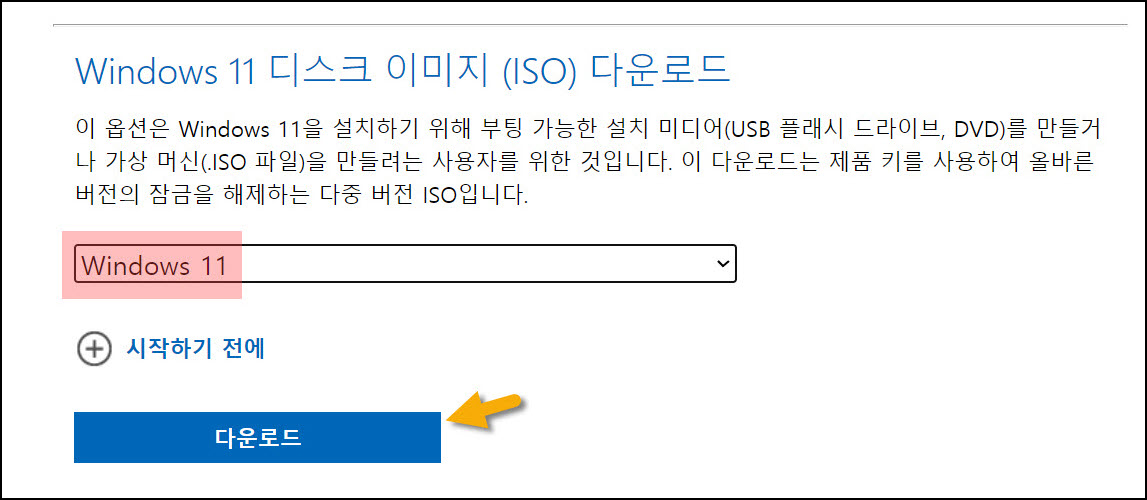
폴더를 만들어서 넣어두시구요.
윈도우 PE로 부팅을 합니다.
사용한 PE는 사용기에 올려드렸습니다.
윈도우 포럼 - 설치/사용기 - 여태껏 제가 바라던 PE가 드디어 생겼습니다. ^^ (windowsforum.kr)
다음은 PE 부팅 상태에서의 과정입니다.
WinNTSeup파일을 실행합니다.
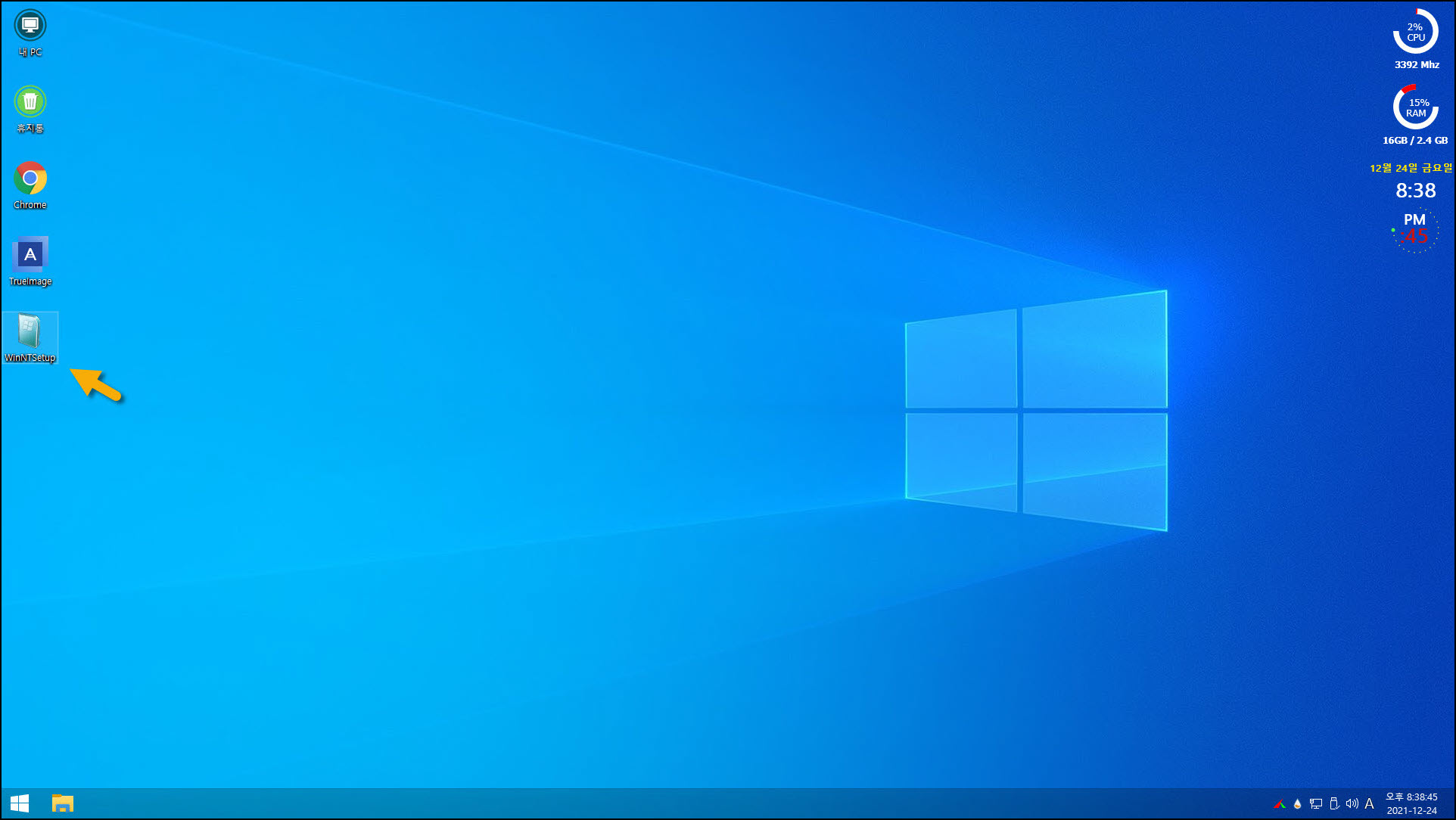
실행 후 내려받은 윈도우 설치 파일을 찾습니다.
파일이 들어있는 폴더를 지정 후 '열기'
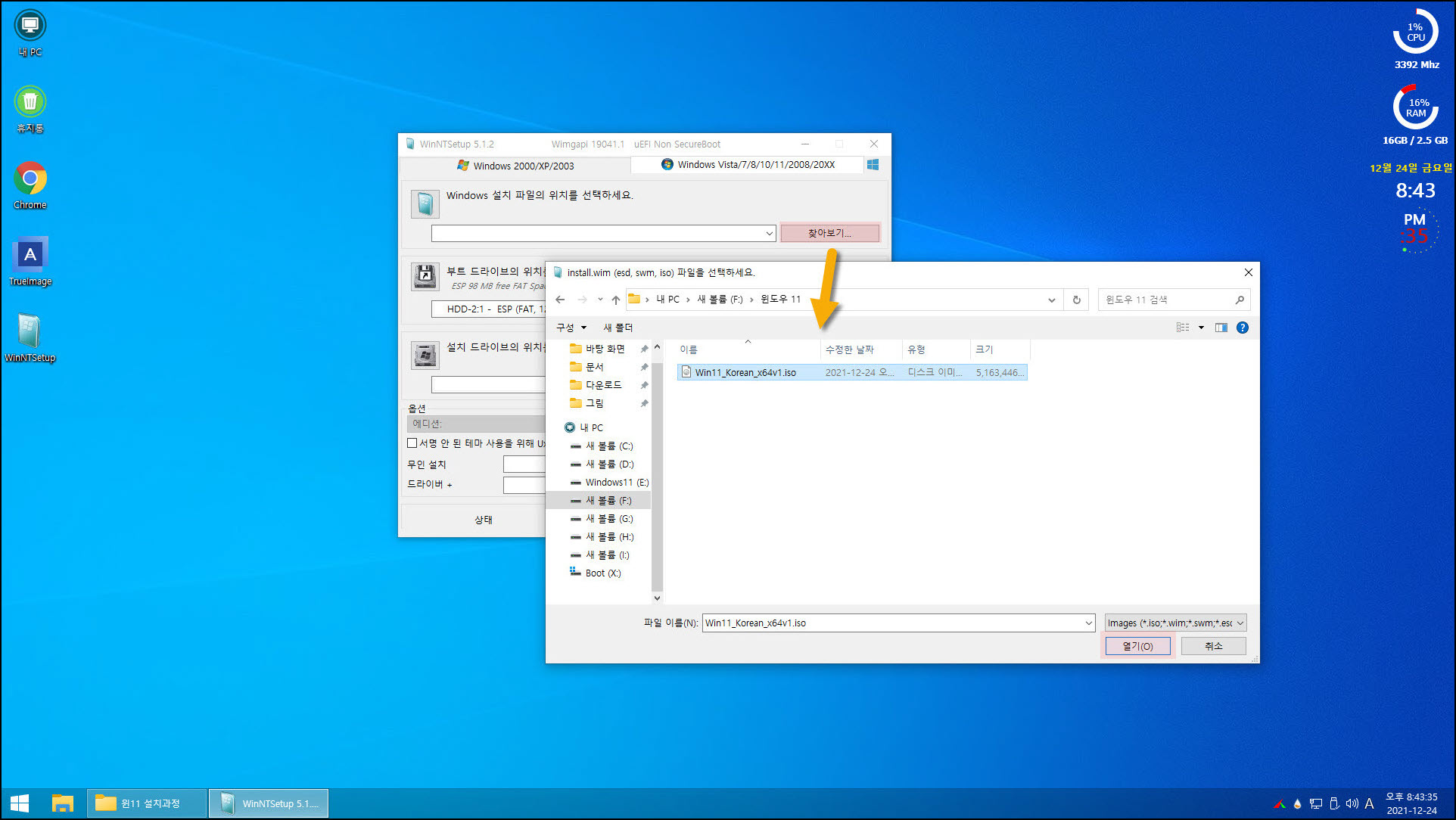
다음은 부트 드라이브를 지정해야 하는데요.(없으면 부팅을 못 합니다)
우측 상단의 아이콘을 클릭합니다.
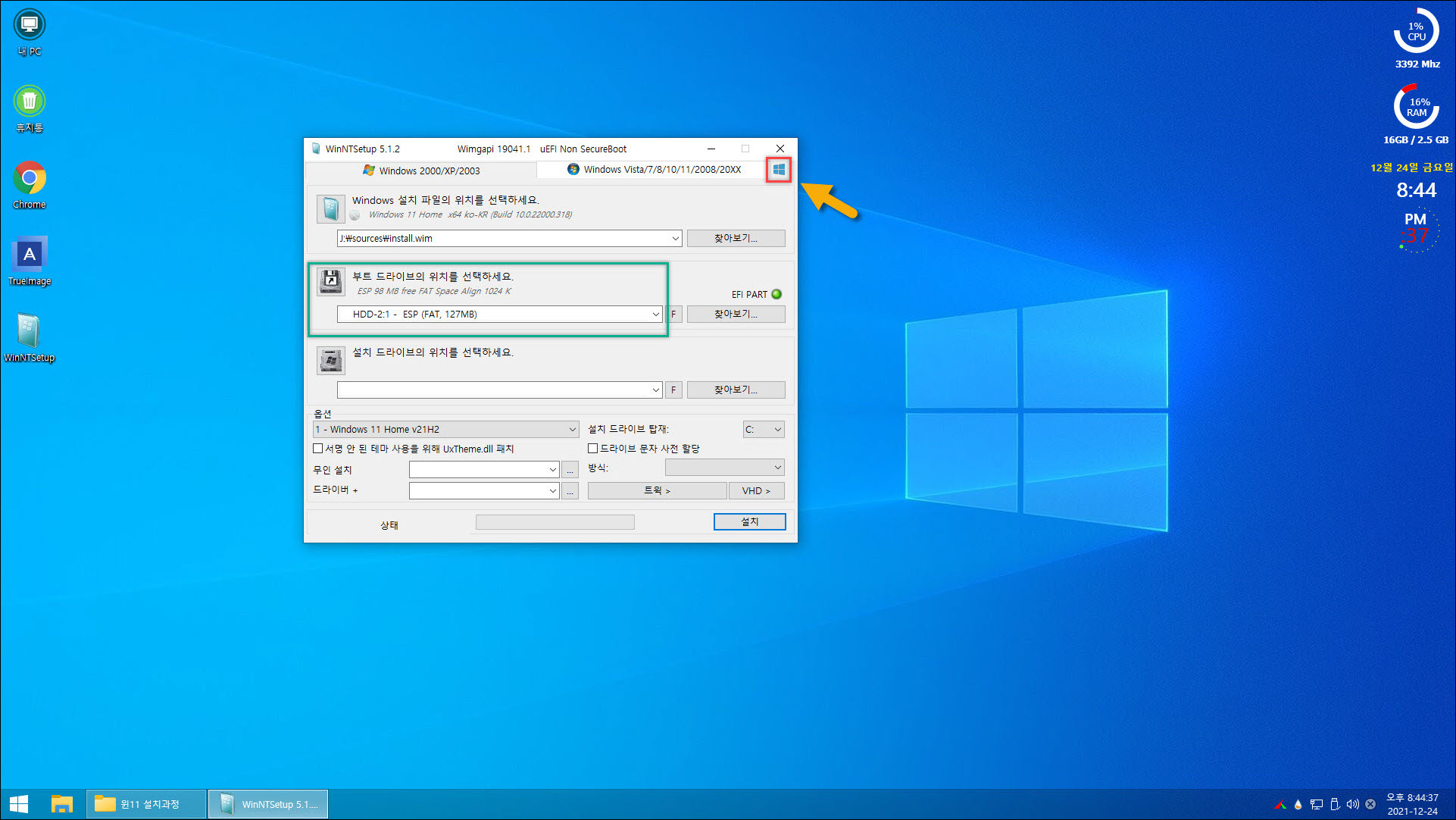
여기 항목에서 '디스크 관리'로 들어갑니다.
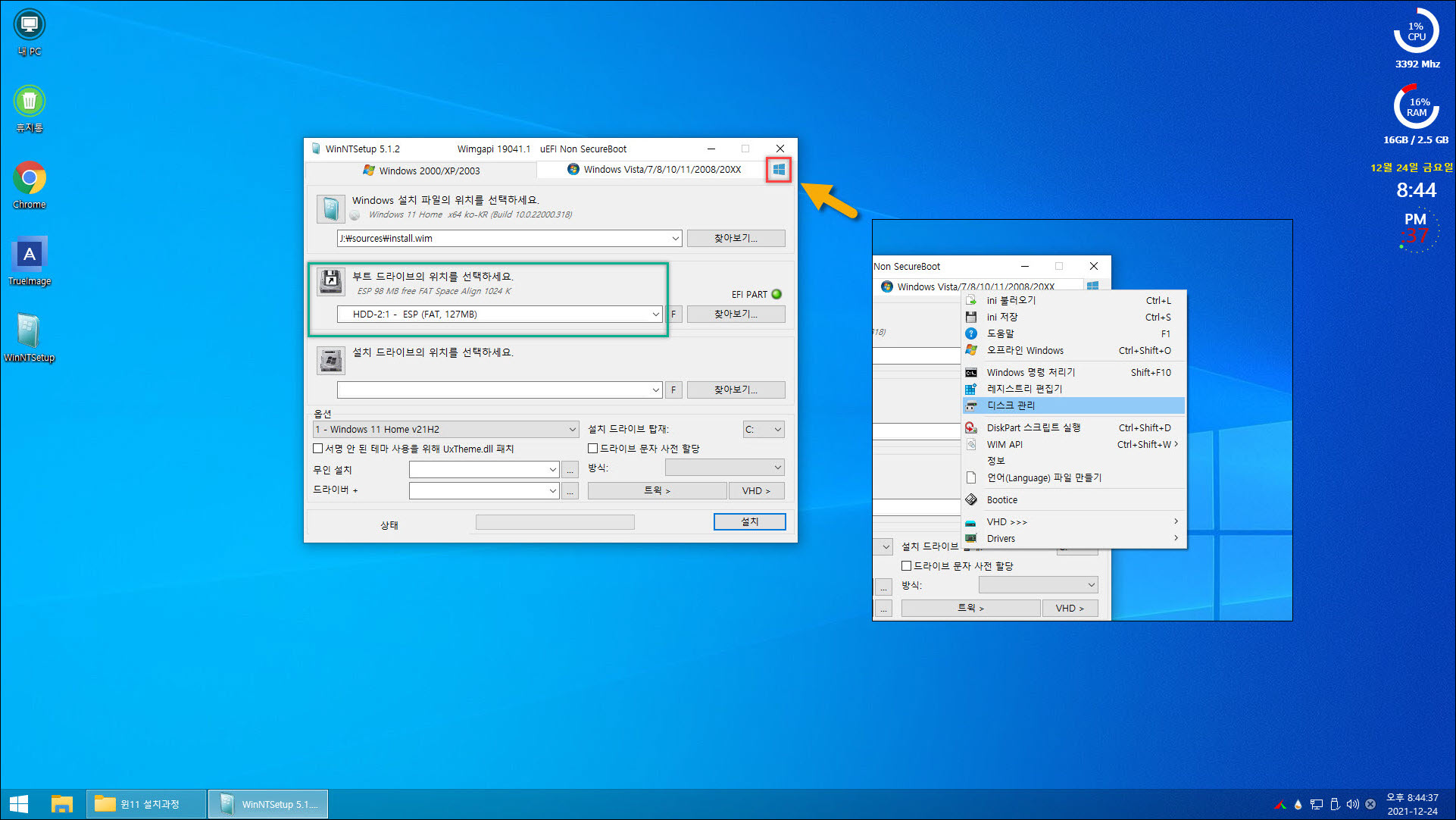
디스크 관리가 열리면 윈도우를 설치할 디스크를 꼭 확인해야 합니다.
기존에 윈도우가 설치된 디스크의 용량과 디스크 번호를 꼭 확인하세요.
이거 잘 못 정하면 엉뚱한 곳에 윈도우를 설치해서 망작이 됩니다. (잘 못해서 낭패 본 경험이 있습니다.ㅎㅎ)
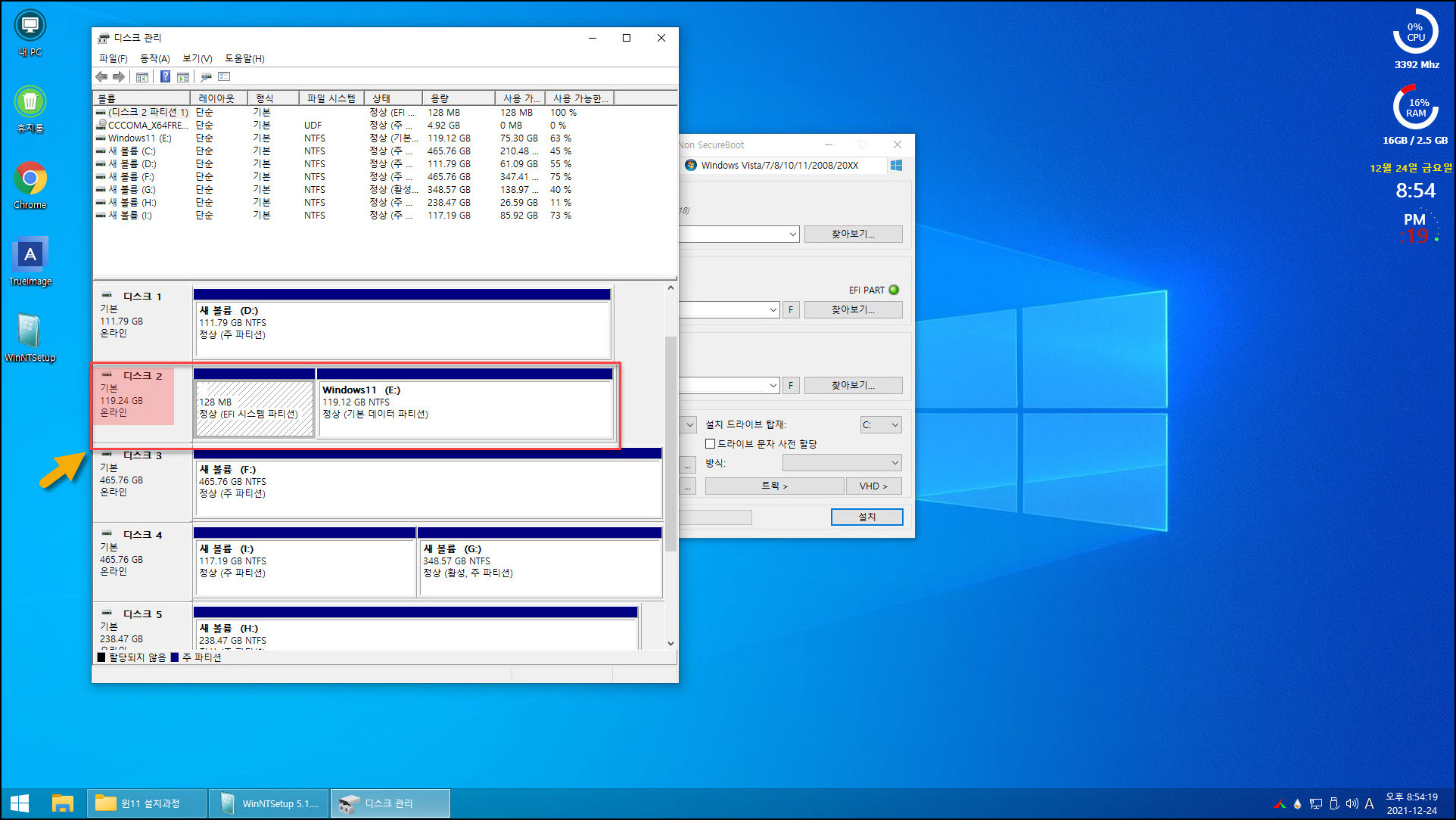
다음은 'Bootice'항목으로 들어갑니다.
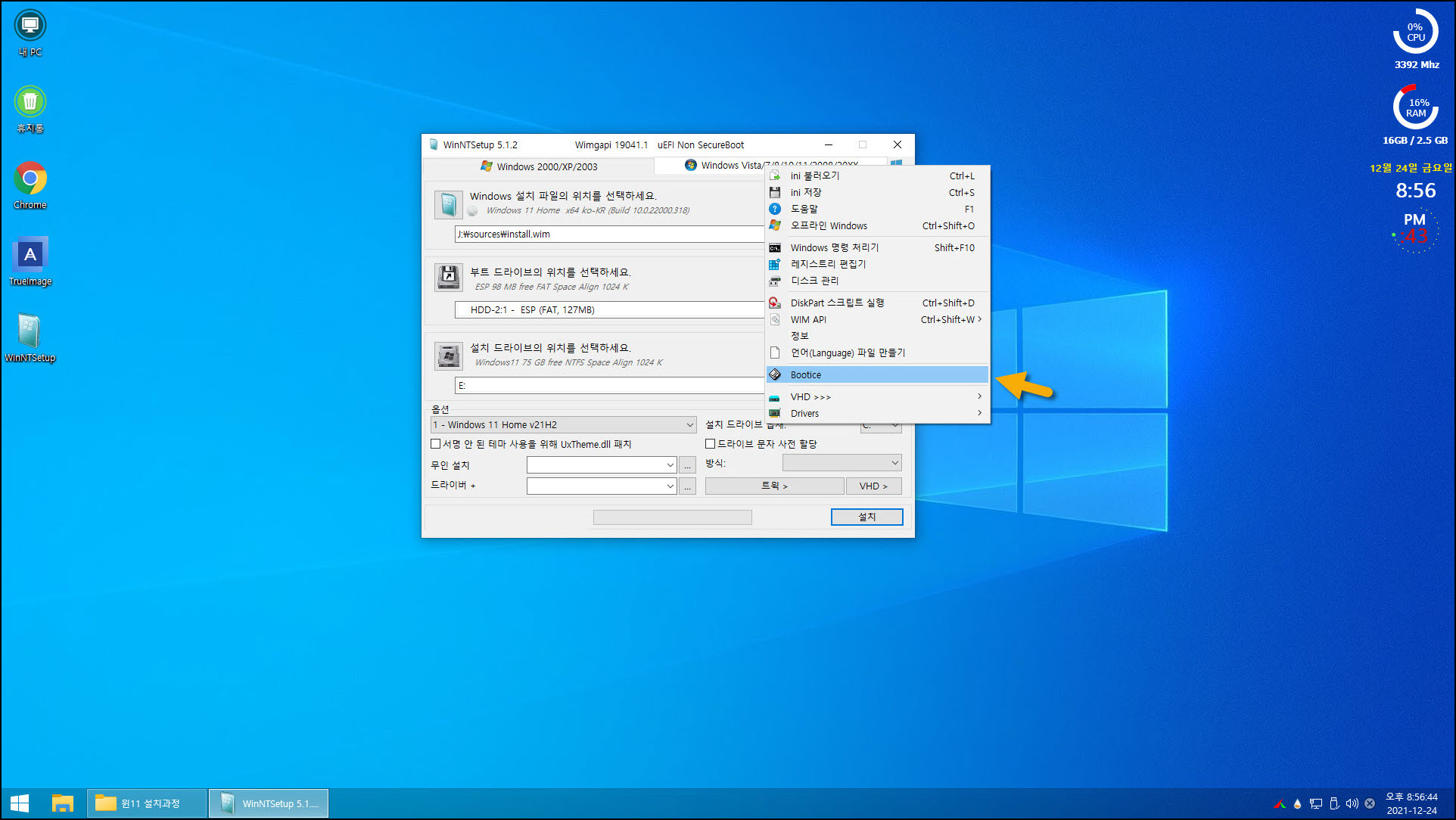
앞에서 확인한 디스크를 선택합니다.(아주 아주 중요합니다)
실제 윈도우에서는 드라이브가 C로 나타나는데 PE에서는 다른 문자로 할당이 되어 나타납니다.(그래서 잘 못 생각할 수 있습니다)
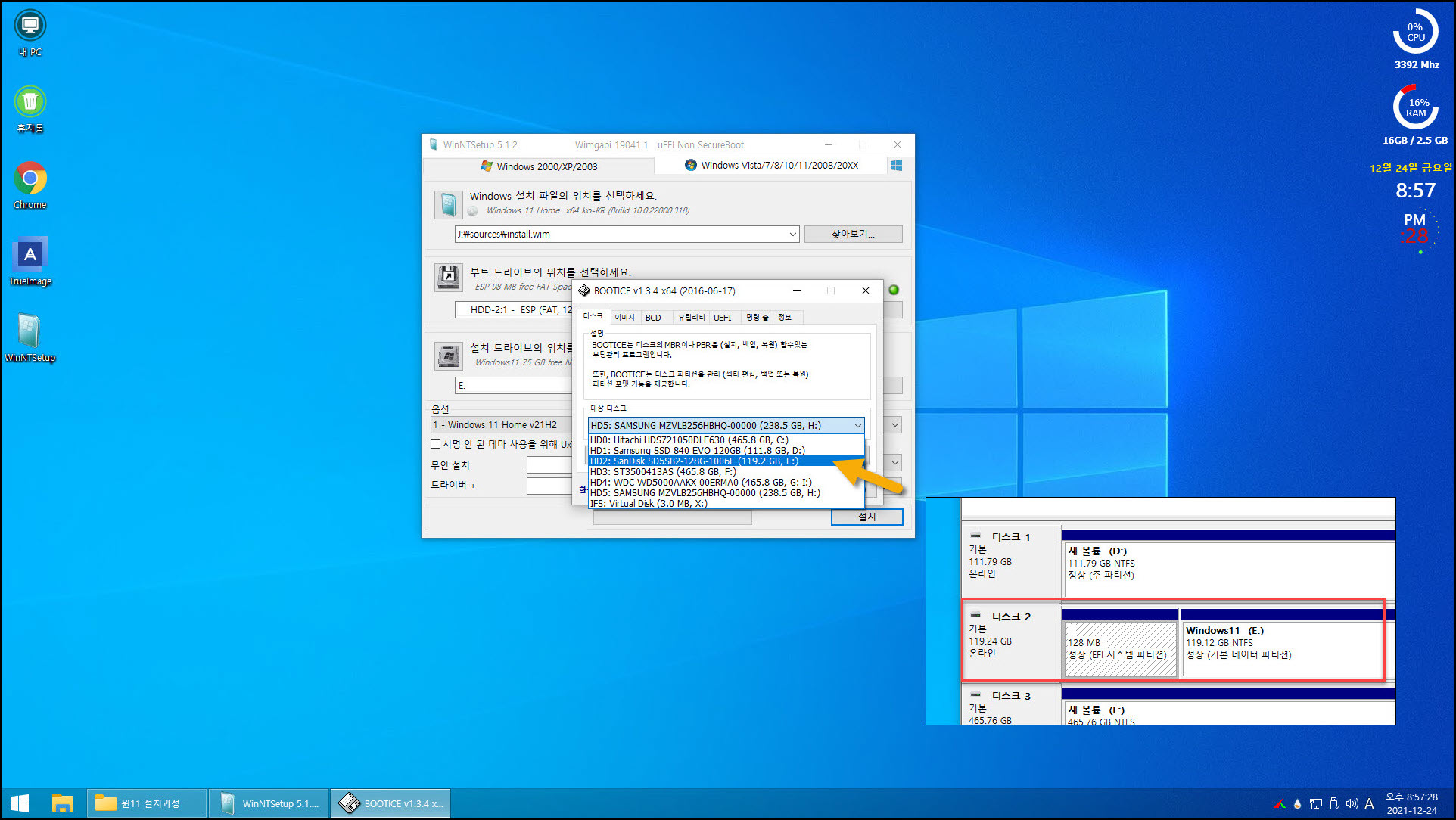
부트 드라이브를 보면 드라이브 문자 지정이 안 된 것을 볼 수 있습니다.
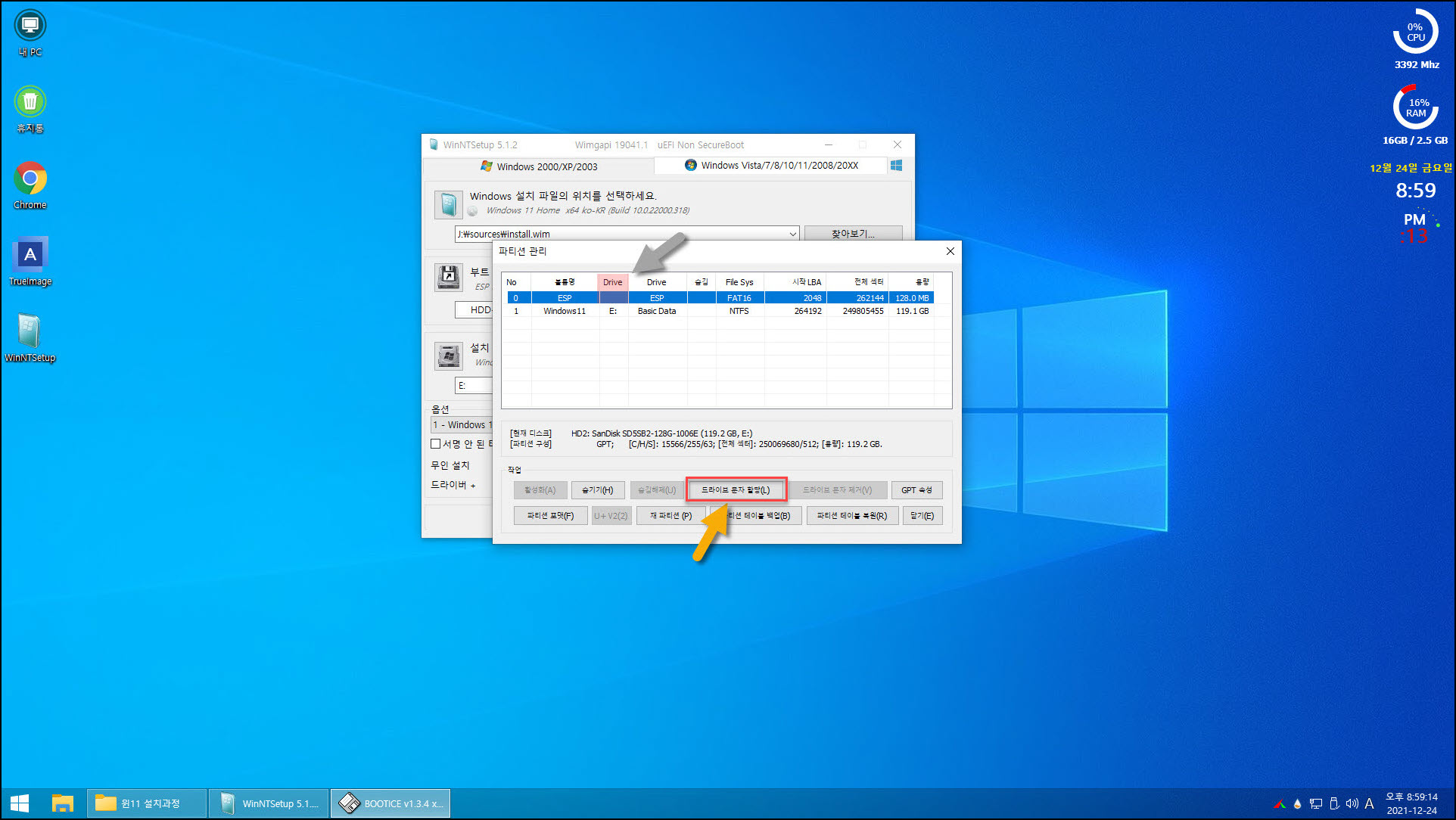
드라이브 문자 할당을 합니다. 알아서 잡아주는데 임의로 다른 문자를 선택할 수도 있습니다.
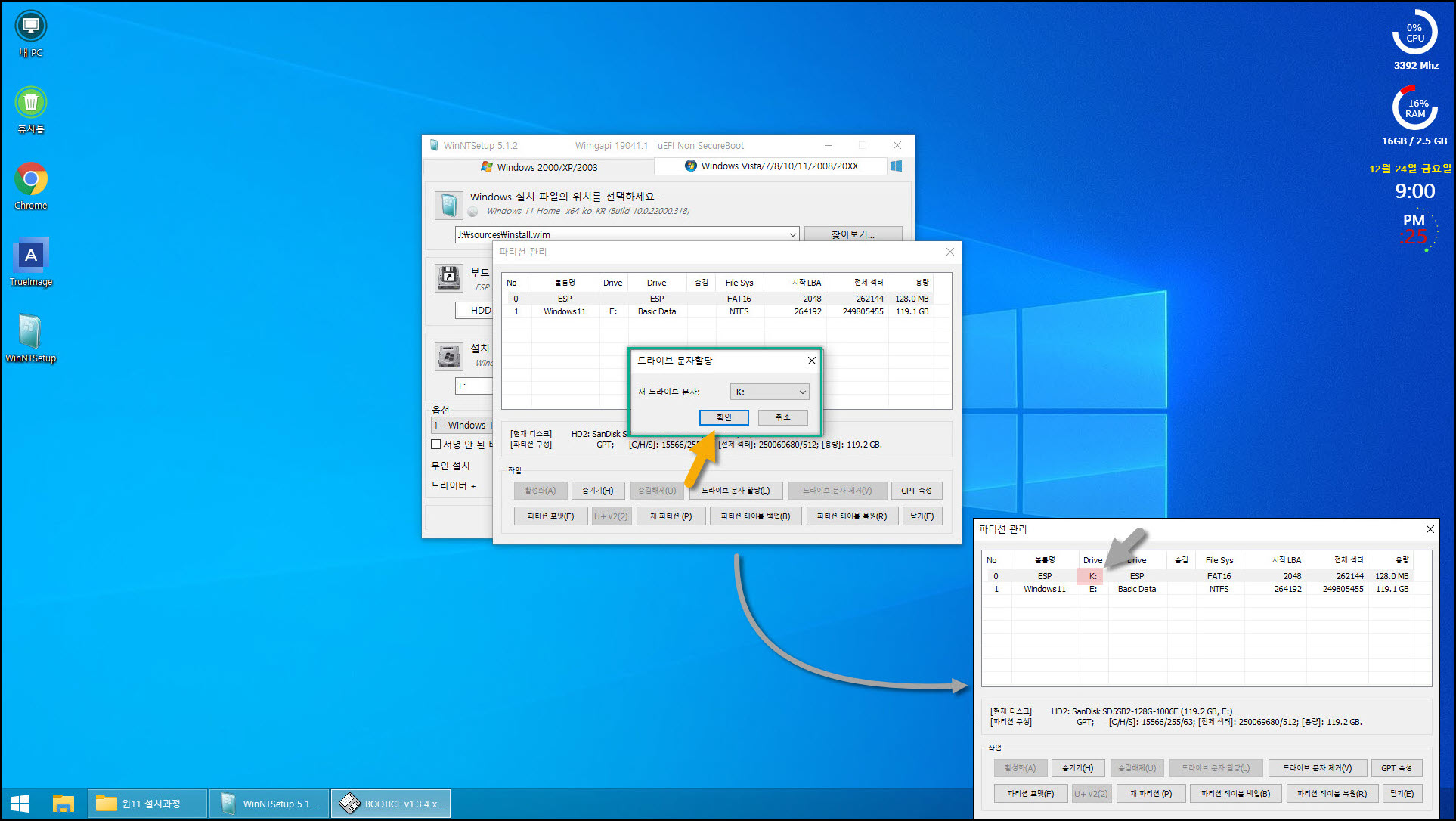
그다음 윈도우를 설치할(실제 컴퓨터에서 C입니다) 드라이브를 포맷을 합니다.
포맷을 안 할 경우 아래 그림의 우측 X 모양처럼 설치 실패 오류가 뜹니다.
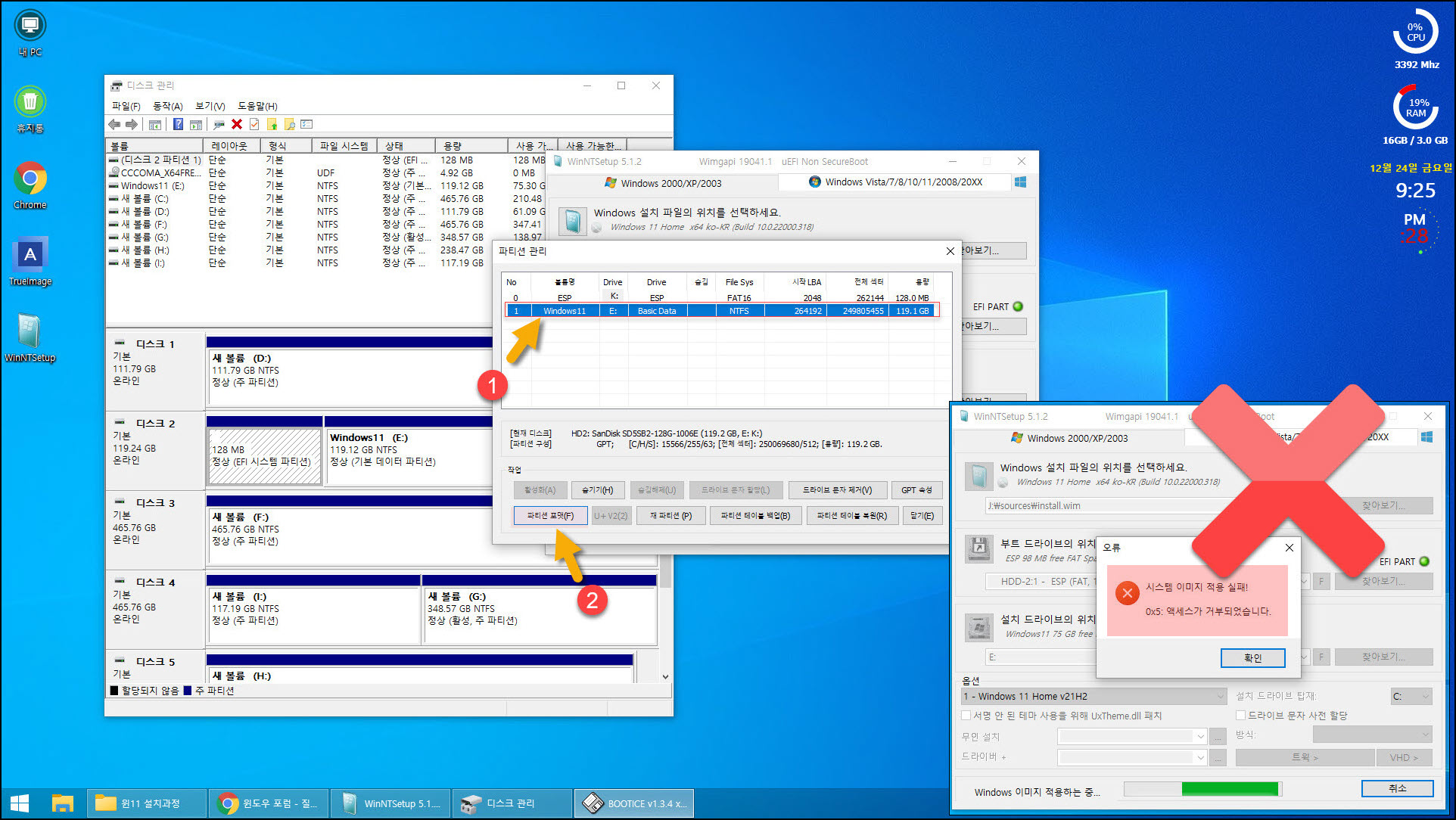
포맷 시작하고 완료 확인합니다.
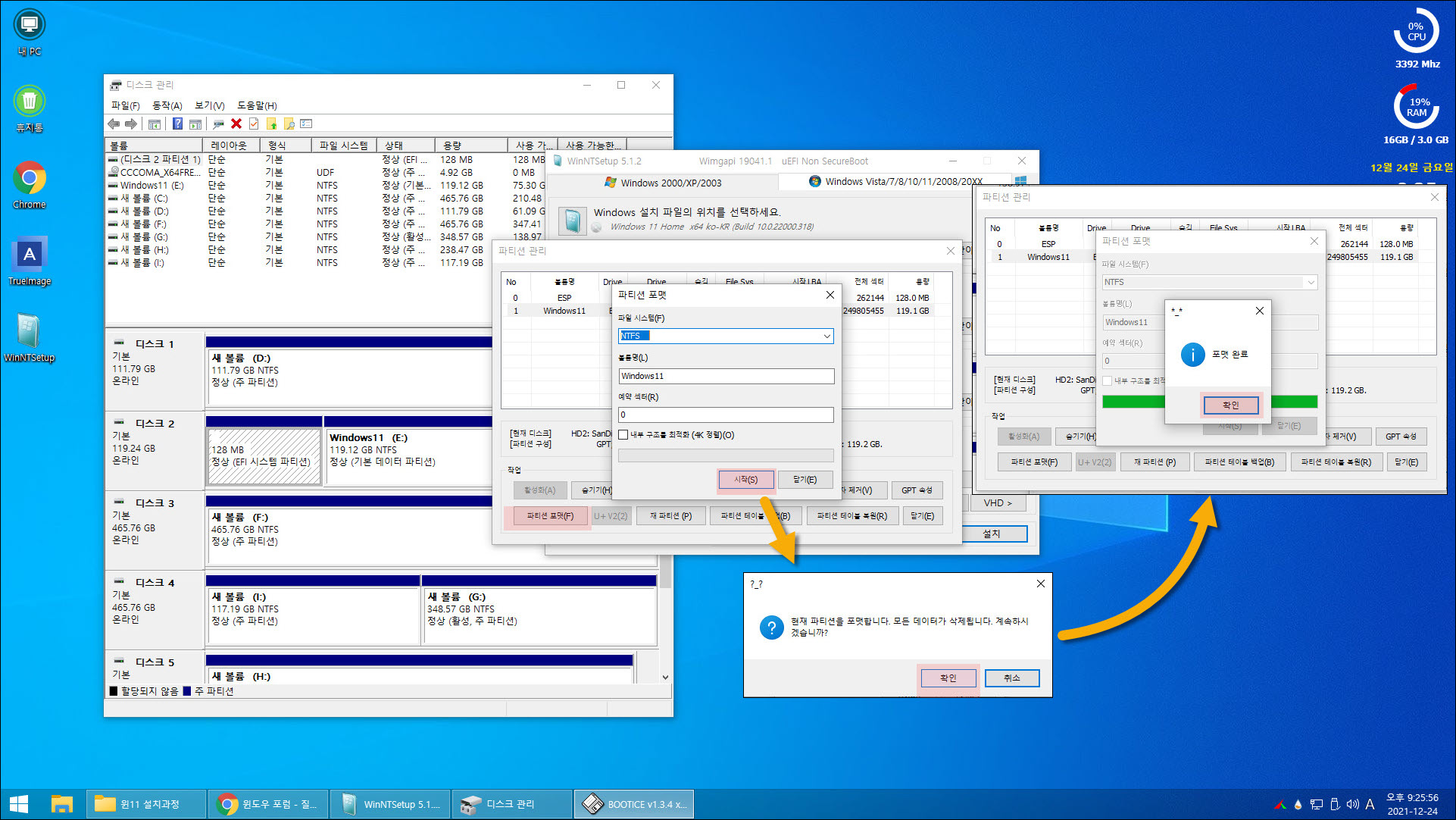
이제 Bootice 닫고 부트 드라이브를 지정합니다.
앞에서 문자를 K로 지정했으니 드라이브가 나타납니다.(안 하면 드라이브가 안 보입니다)
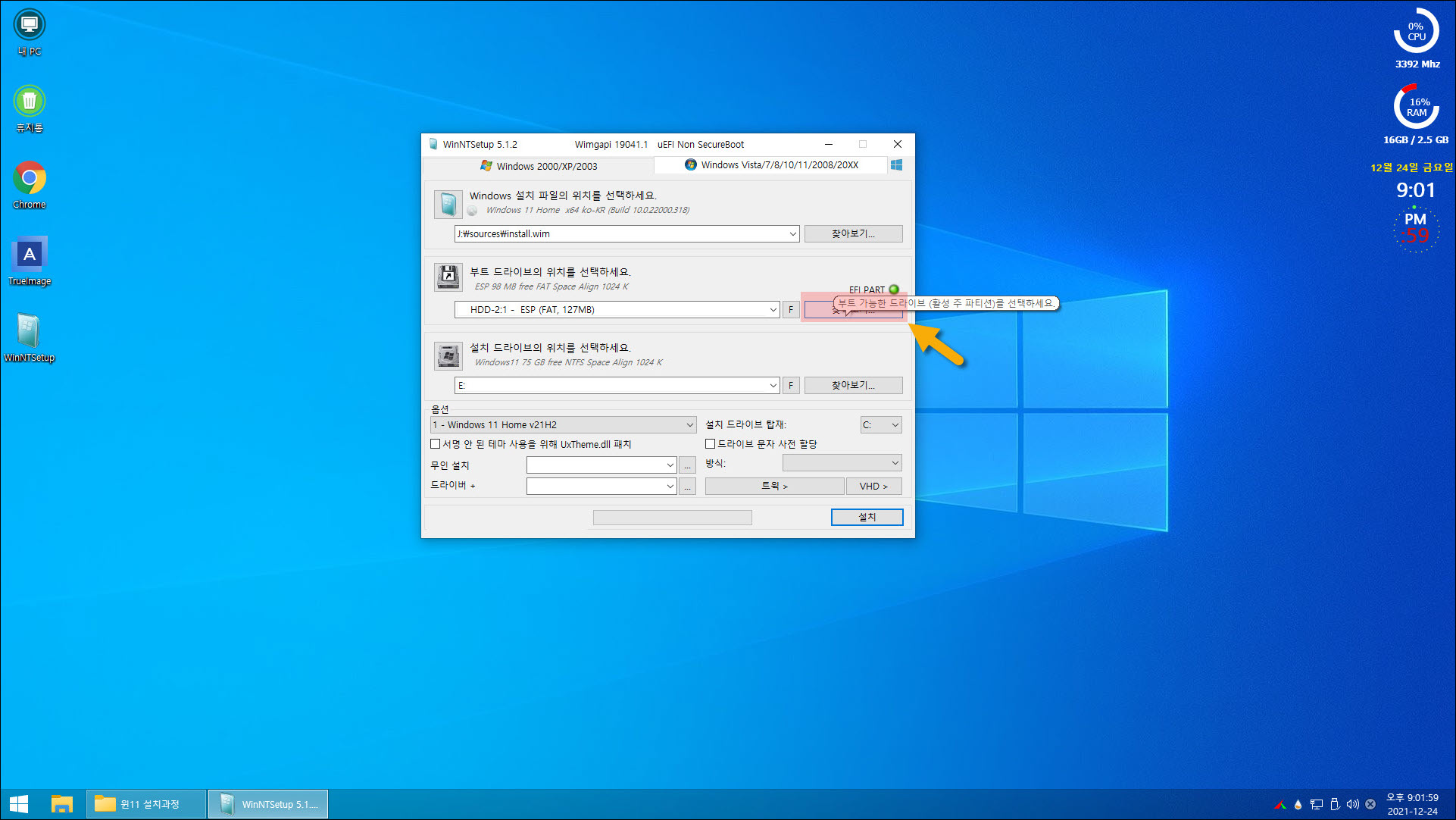
K 드라이브 선택 후 '폴더 선택'
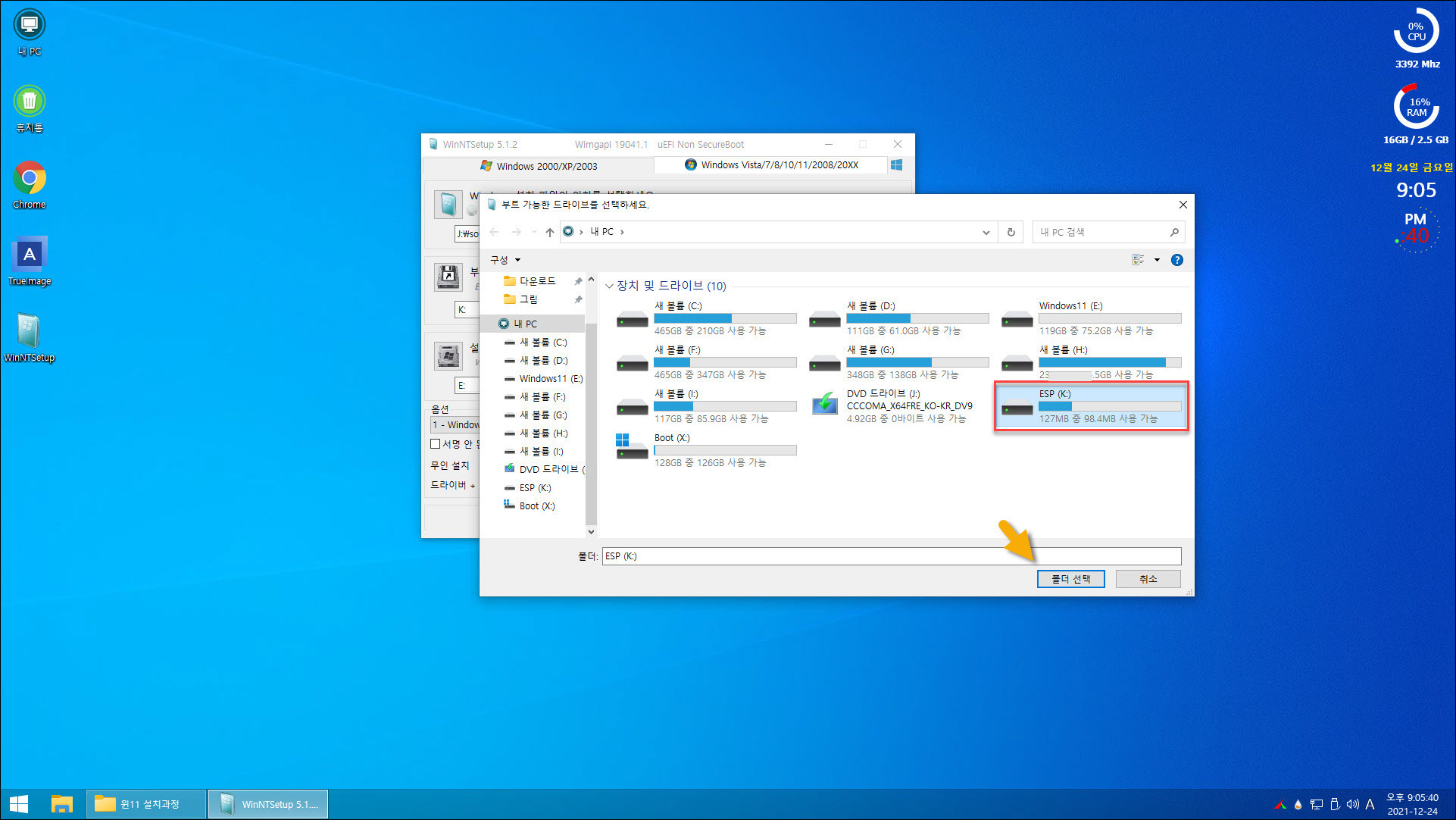
이제 윈도우가 설치될 드라이브를 찾아서 지정을 합니다.
드라이브 '찾아보기'
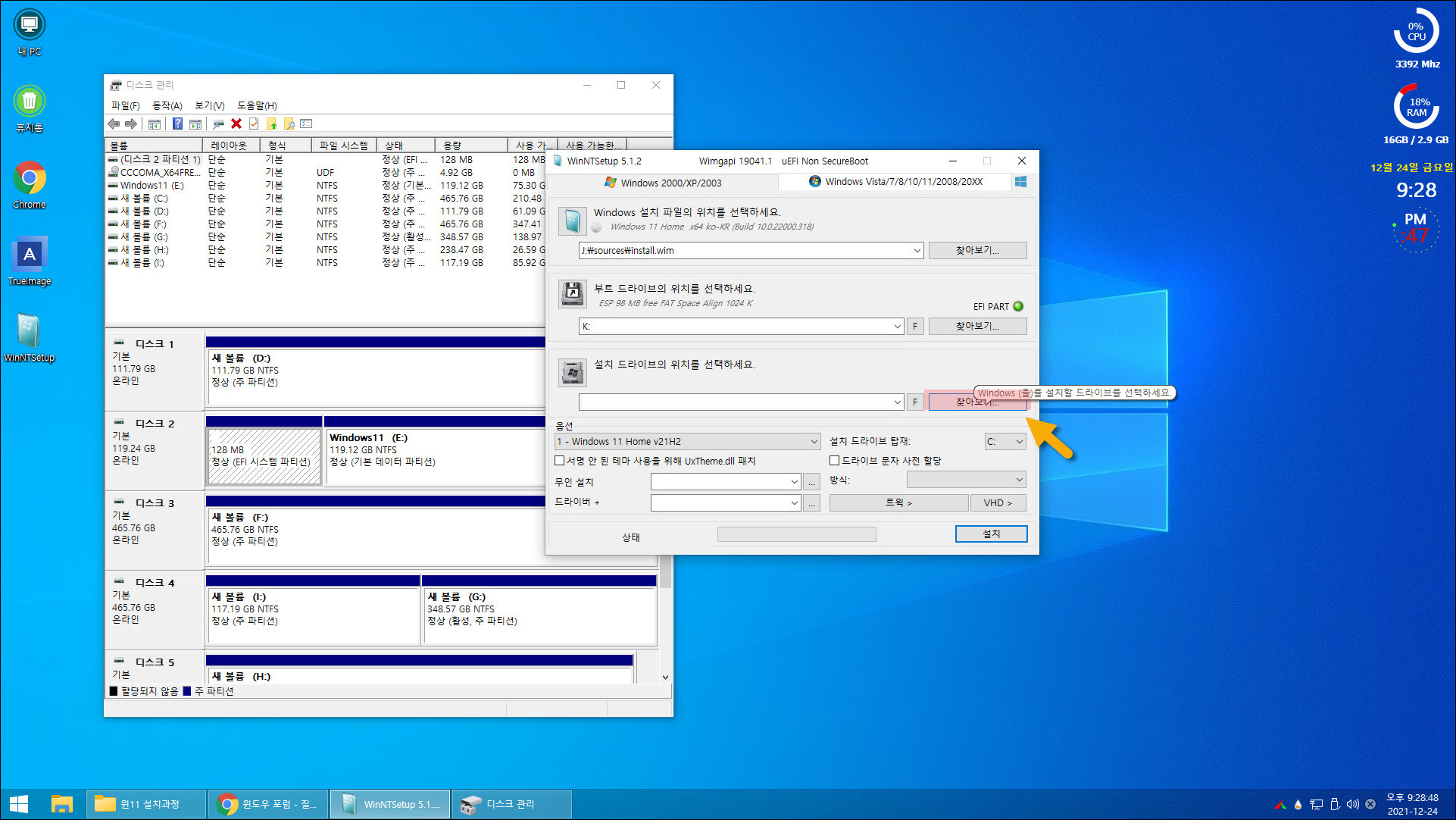
포맷해 둔 드라이브가 보입니다.
옆에 열어 둔 디스크 관리 참고하세요.
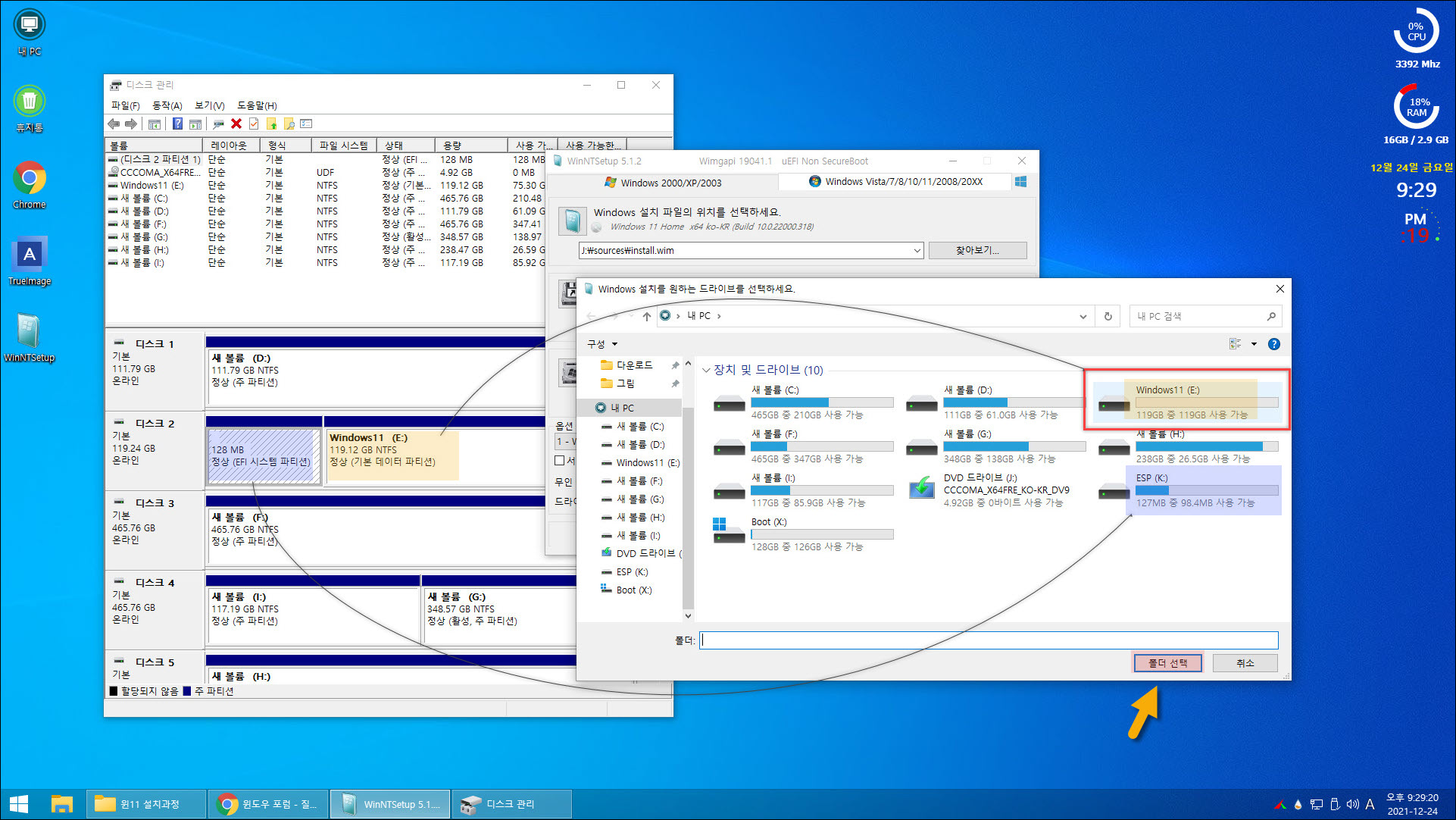
이제 모두 맞게 지정했으니 '설치'시작합니다.
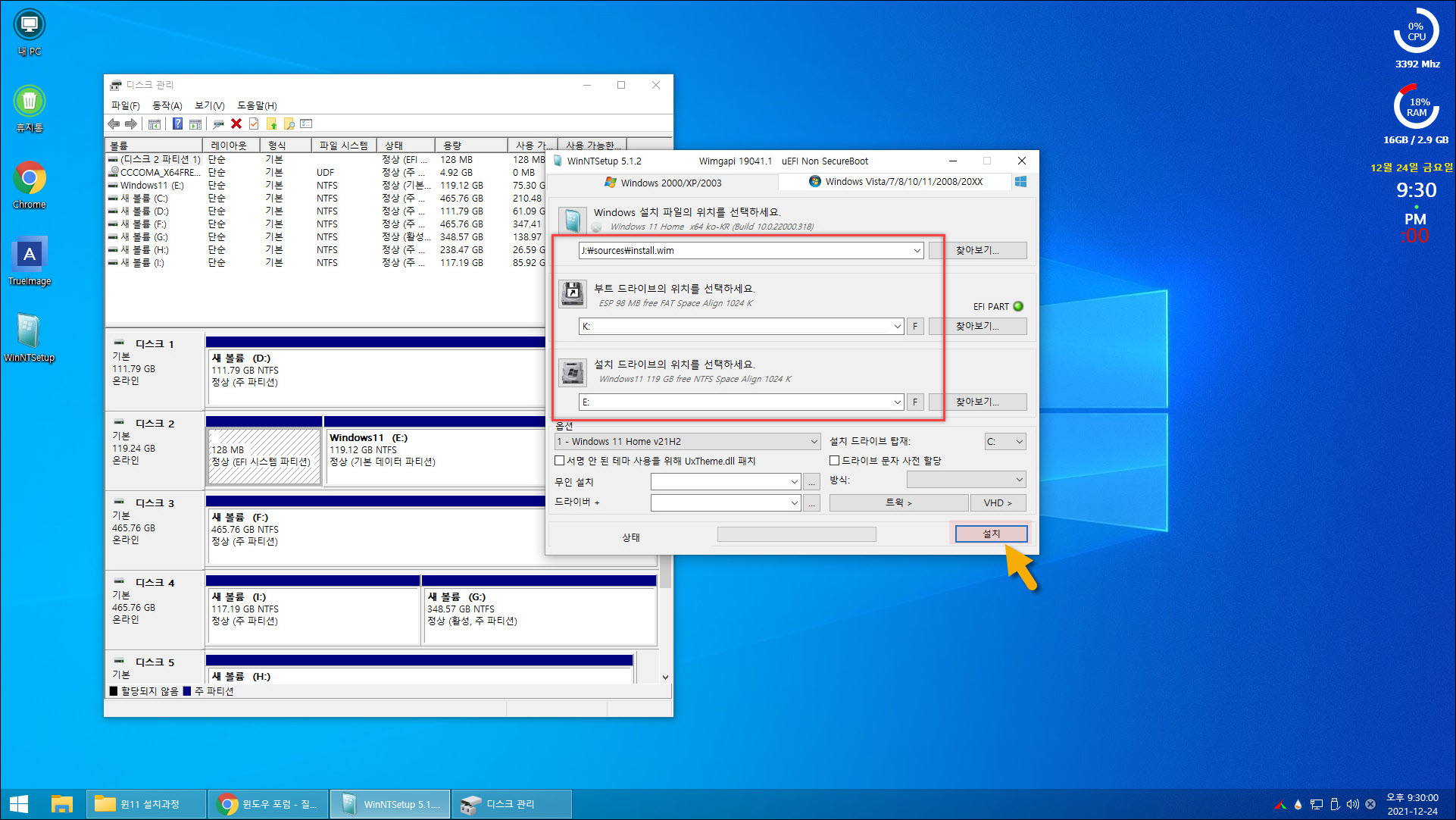
친절하게 '준비됐나요?' 물어보십니다. ^^
설치 후 알아서 부팅이 되게 체크하고 확인합니다.
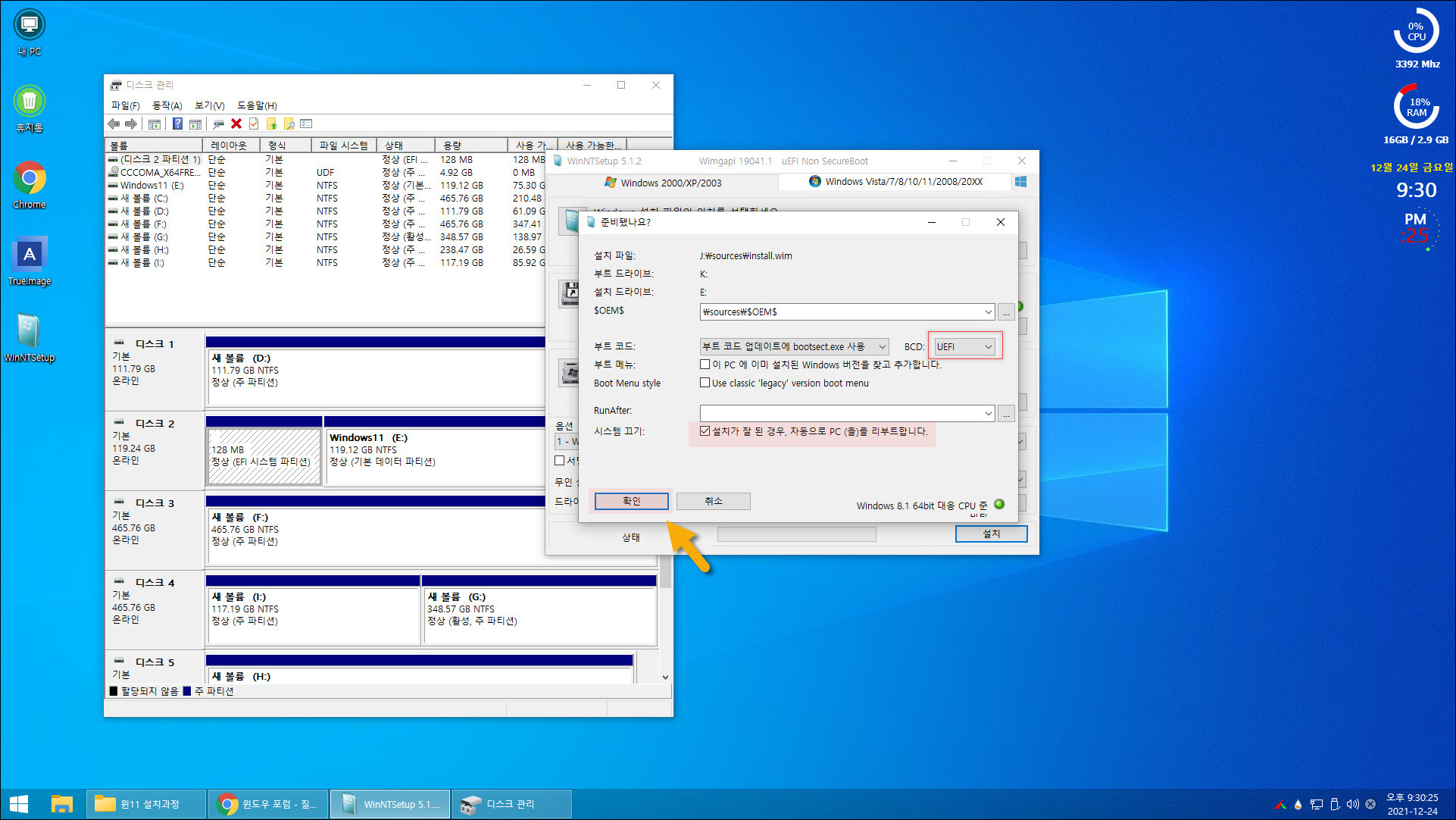
설치가 잘 되고 있습니다.
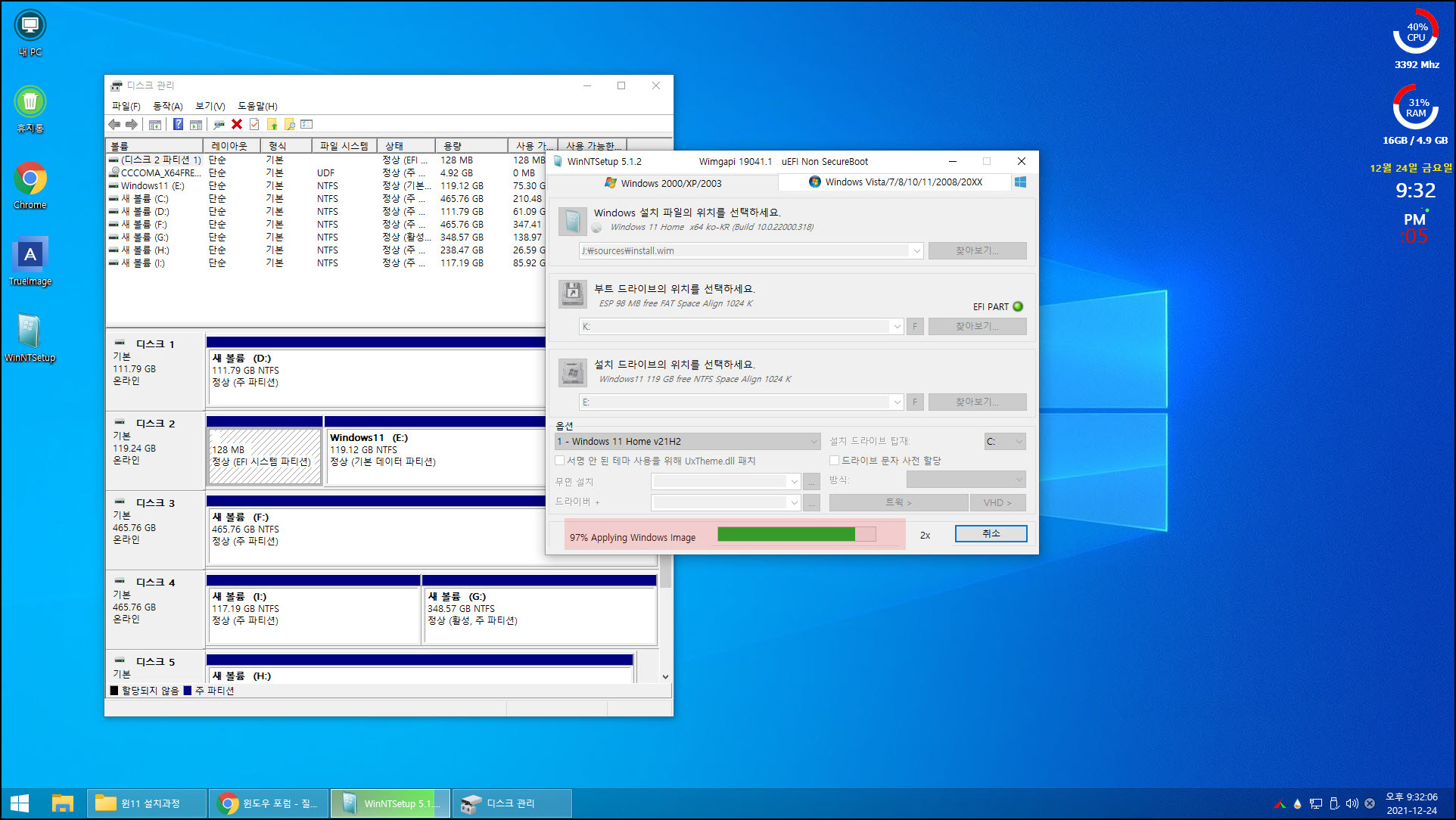
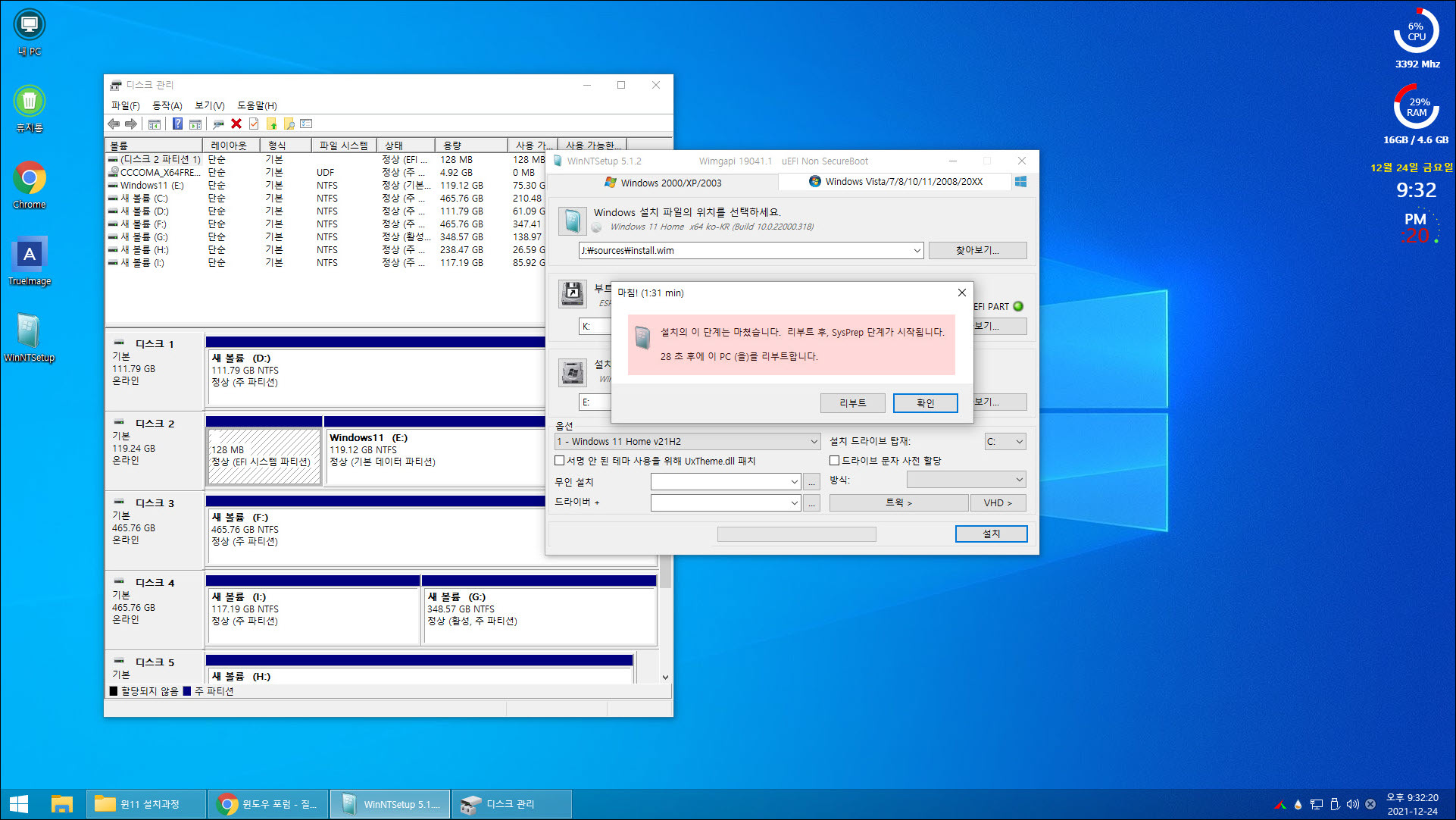
리부팅되면 C 드라이브에 설치 과정이 진행됩니다.
나오는 메시지에 따라 단계별 개인 설정을 하시면 됩니다.


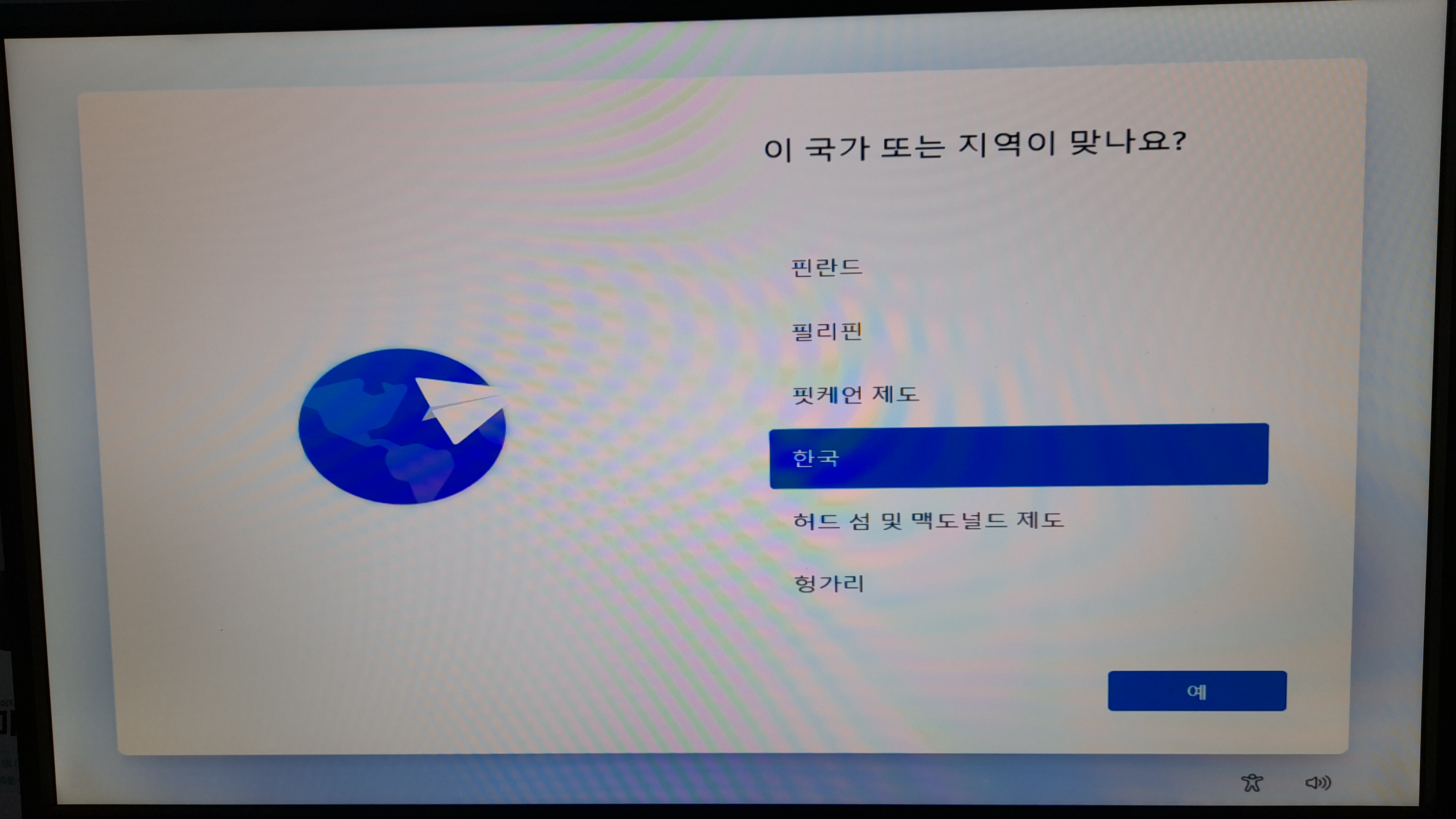
별거 아닌 걸 팁이라고 올려서 송구스럽습니다.
설치 오류가 난다고 하셔서 만들어봤습니다.
부끄럽습니다. 작게나마 도움이 되었으면 좋겠네요. *^^*
사용한 PE는 여기입니다.
Ddangkoma Drvindex SKY PE.iso - Google Drive
고생하셔서 만드신 좋은 결과물을 아낌없이 나누어 주시고 배포를 허락해주신  님께 다시 한번 크게 감사의 말씀을 올립니다.
님께 다시 한번 크게 감사의 말씀을 올립니다.
'감사합니다^^'
댓글 [7]
-
w20060101 2021.12.25 14:27 -
하늘은높고구름은뭉게구름 2021.12.25 18:45
감사합니다.
익숙한 것을 찾다보니 그러네요. ㅎㅎ
-
DengJang 2021.12.25 18:19
같은 초보자의 입장에서 볼 때..
부트, 설치 드라이브 위치 선택 부분에서..
추가된 지 좀 되었지만 새로 나온 기능인데, 이렇게 하는 것이 조금 더 편하더라고요.
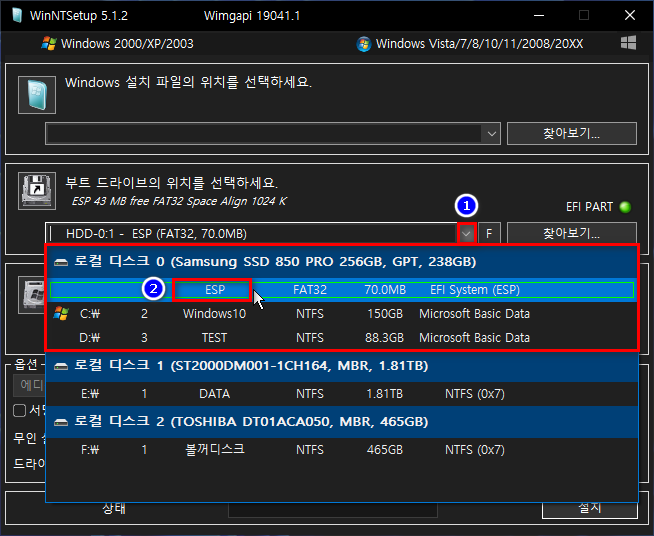
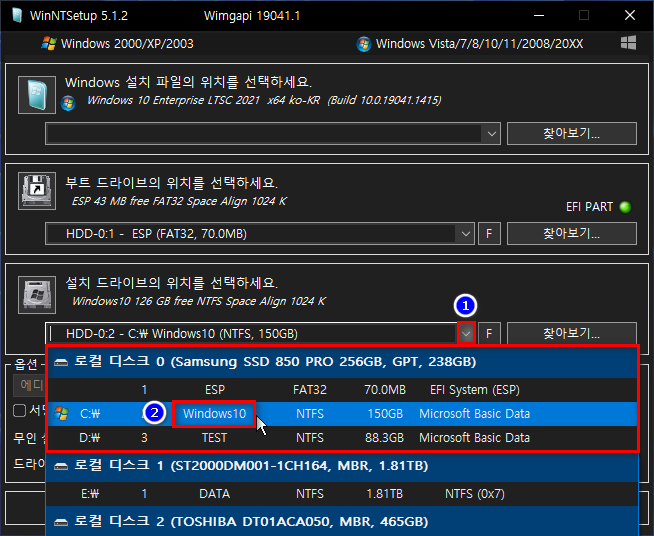
윈도우 설치할 드라이브 회사, 용량만 잘 기억하고 있다면,
멀티 윈도우 환경이라도 잘못 선택할 경우는 없을 것 같고..
더 직관적으로 빠르게 선택할 수 있더라고요.
-
하늘은높고구름은뭉게구름 2021.12.25 18:44
고맙습니다.
좋은 방법이 있었네요. ^^
-
cungice 2021.12.25 20:02
수고 많으셨습니다. 감사합니다.
-
샤 2021.12.25 23:48
수고하셨습니다.
-
다유인 2021.12.26 10:39
수고하셨습니다
| 번호 | 제목 | 글쓴이 | 조회 | 추천 | 등록일 |
|---|---|---|---|---|---|
| [공지] | 강좌 작성간 참고해주세요 | gooddew | - | - | - |
| 1908 | 윈 도 우| 동영상 자동재생 태그 생성 방법 [5] | 메인보드 | 1233 | 5 | 05-30 |
| 1907 | 윈 도 우| 스냅샷 등록 배치파일 [1] | 슈머슈마 | 1242 | 9 | 01-15 |
| 1906 | 윈 도 우| 배치로 방화벽 (인바운드/아웃바운드) 영역 IP 추가 설정 ... [6] | 무월 | 1257 | 13 | 06-03 |
| 1905 | 윈 도 우| WinNtSetup 사용하여 윈도우 설치용 VHD(가상 드라이브 파... [4] | 타천사둘리 | 1265 | 9 | 11-30 |
| 1904 | 윈 도 우| 윈도우11.Cyberpunk2077.Edition 한글 설정 방법 | 타천사둘리 | 1267 | 5 | 05-31 |
| 1903 | 윈 도 우| 배치파일 명령어 > nul 2>&1 해석 [6] | 컨피그 | 1278 | 12 | 01-11 |
| 1902 | 윈 도 우| 바탕화면 내컴퓨터 및 휴지통 아이콘 제거하기 [11] | PC_Clinic | 1281 | 6 | 01-23 |
| 1901 | 윈 도 우| RunOnceBoot VBScript Only [20] | 지후빠 | 1288 | 11 | 02-20 |
| 1900 | 윈 도 우| 엣지,크롬 등 북마크 클릭시 새탭+포커스로 열기 [5] | 오호라7 | 1288 | 6 | 11-27 |
| 1899 | 윈 도 우| UWP Explorer - 터치 친화 파일탐색기 활성화 하기 (영어 ... [2] | 블뤠버 | 1292 | 1 | 08-24 |
| 1898 | 윈 도 우| 윈도 에러 생길때, 모든 이벤트 로그 한꺼번에 보기 [10] |
|
1292 | 10 | 06-23 |
| 1897 | 윈 도 우| PE에서 Edge 즐겨찾기 유지하기 [26] | 선우 | 1297 | 12 | 03-16 |
| 1896 | 윈 도 우| [3탄] PE빌드를 위한 누적 업데이트 통합 (Winre.wim + ins... [14] | 무월 | 1307 | 26 | 08-25 |
| 1895 | 윈 도 우| 폴더 깊이 제한하여 파일,폴더 찾기 배치 함수 [11] | 지후빠 | 1310 | 15 | 01-12 |
| 1894 | 윈 도 우| 윈11 탐색기 홈제거 레지스트리 [11] | 我行 | 1312 | 13 | 05-31 |
| 1893 | 윈 도 우| 바로가기 아이콘을 만들어 원 클릭으로 디펜더 온 오프 메... [8] | heykevin | 1321 | 20 | 09-09 |
| 1892 | 윈 도 우| 윈도우 7 설치본 드라이버 추가 하기 [8] | 디폴트 | 1325 | 14 | 10-17 |
| 1891 | 윈 도 우| TotalCommander 단축키 도움말 [12] | 슈머슈마 | 1326 | 12 | 07-18 |
| 1890 | 윈 도 우| Gpedit.msc는 무엇 이죠? (구글링) [4] |
|
1328 | 1 | 03-27 |
| 1889 | 윈 도 우| AIO BOOT 에 grub2 테마 적용하기 [13] | 단테9 | 1337 | 13 | 09-15 |

수고 많으셨습니다.
편하기로는 RSImageX 가 갑이 아닐까 싶습니다. 물론 선호하는 툴이 다 다르니까....
요렇게 간편하게도 할 수 있죠. 부티스니, 디스크 관리에서 포멧이니 머 이런거 필요없구요...